Mit Whatsapp können Sie nicht nur jedem auf der Welt eine SMS schicken, sondern auch Audio- und Videoanrufe tätigen. Damit können Sie mit Ihren Lieben in Übersee sprechen oder sich mit Geschäftspartnern aus verschiedenen Ländern treffen.
Möchten Sie jedoch mit mehr als zwei Personen gleichzeitig kommunizieren, dann ist eine Whatsapp-Gruppe eine der besten Optionen. Die Funktionsweise von Whatsapp ist bei Android- und iPhone-Geräten mehr oder weniger identisch. Sie müssen jedoch einige Änderungen beachten, wenn Sie bestimmte Funktionen nutzen möchten.
Erfahren Sie in diesem Artikel, wie Sie eine Whatsapp-Gruppe sowohl auf Android- als auch auf iOS-Geräten erstellen können.
Teil 1: Wie erstellt man eine Whatsapp-Gruppe auf Android?
Der Prozess zum Erstellen einer Whatsapp-Gruppe auf einem Android-Gerät unterscheidet sich etwas von dem, was Sie auf einem iPhone tun würden. Dennoch sind beide sehr einfach zu verstehen. Das Format von Whatsapp ist auf allen Smartphones gleich, aber der Unterschied ergibt sich aus den Telefonmodellen und deren Softwaredesign.
Trotzdem werden Ihnen diese Schritte helfen, das zu bekommen, was Sie wollen, ohne auf die Details des technischen Designs einzugehen. So machen Sie eine Whatsapp-Gruppe auf Ihrem Android-Modell -
Schritt 1: Gehen Sie zu den Einstellungen von Whatsapp. Diese finden Sie in der oberen rechten Ecke Ihres Whatsapp-Displays. Dort befinden sich drei vertikale Punkte, die Sie auswählen müssen.
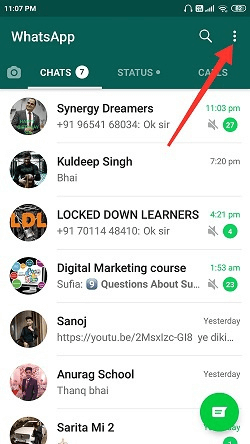
Schritt 2: Von den Optionen, die Sie sehen, klicken Sie auf die Option 'Neue Gruppe', d.h. die erste in der Liste, die auf Ihrem Bildschirm angezeigt wird.
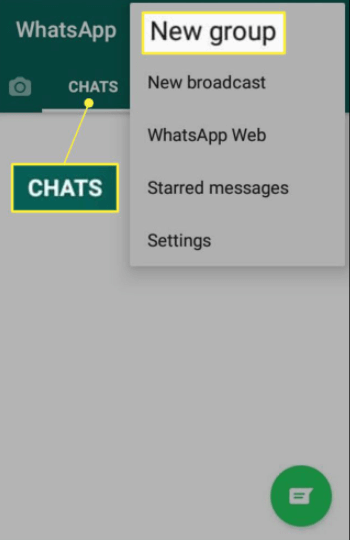
Schritt 3: WhatsApp zeigt nun die Namen aller Personen an, die zu Ihren Kontakten gehören. Wählen Sie die Personen aus, die Sie zur Gruppe hinzufügen möchten. Tippen Sie einfach auf jeden Namen und ein grünes Häkchen erscheint neben dem Namen.
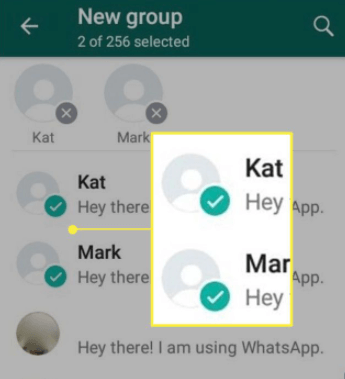
Schritt 4: Dann klicken Sie auf 'OK' und Sie werden auf die nächste Seite weitergeleitet. Dort müssen Sie den Namen Ihrer Gruppe eingeben. Je nach Zweck Ihrer Gruppe wählen Sie einen passenden Namen und fahren fort. Beachten Sie, dass Sie nur eine bestimmte Anzahl von Zeichen für den Namen Ihrer Gruppe eingeben können.

Schritt 5: Lassen Sie es dabei bewenden oder fügen Sie ein Profilbild zu Ihrer Gruppe hinzu. Um ein Profilbild hinzuzufügen, klicken Sie auf das Kamerasymbol neben dem Gruppennamen, wählen ein Bild aus der Galerie und klicken auf das Häkchen, um fortzufahren.
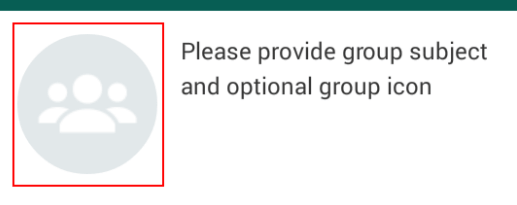
Teil 2: Wie erstellt man eine Whatsapp-Gruppe auf dem iPhone?
Das iPhone wird immer für sein komplexes Design verhöhnt, aber niemand kann leugnen, dass es sehr sicher vor Sicherheitsbedrohungen ist. Wenn Sie auf Ihrem iPhone eine Whatsapp-Gruppe erstellen möchten, werden Sie einige der Schritte vom Android-Modell wiederholen, aber der Prozess ist nicht genau derselbe.
Schritt 1: Gehen Sie auf das Whatsapp-Symbol auf Ihrem iphone und alle Ihre Unterhaltungen werden auf dem Bildschirm angezeigt. Klicken Sie unten auf der Seite auf die Option Chat. Es ist die vierte Option von links.
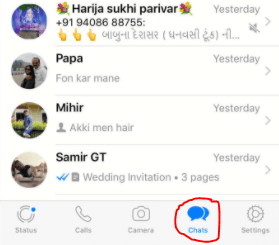
Schritt 2: Oben rechts auf der Seite sehen Sie die Option "Neue Gruppe". Klicken Sie darauf.
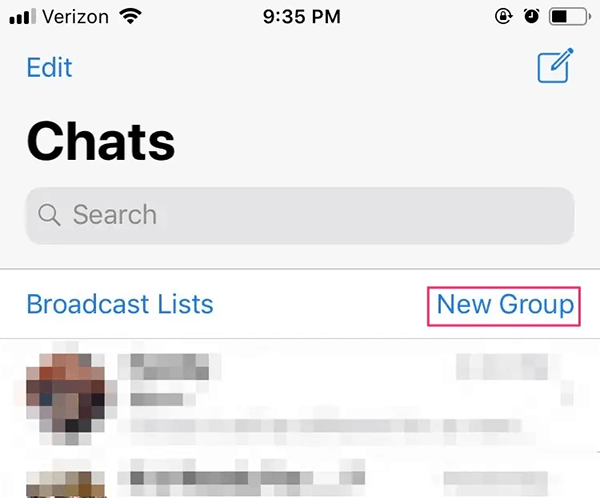
Whatsapp wird Sie um Erlaubnis bitten, auf Ihre Kontakte zugreifen zu dürfen. Stimmen Sie den erforderlichen Berechtigungen zu, um fortzufahren. Die Liste aller Ihrer Kontakte wird auf dem Bildschirm angezeigt. Falls jemand noch kein Whatsapp-Konto hat, werden auch seine Namen angezeigt und die Option "Einladen" neben seinem Namen. Sie können wählen, ob Sie sie einladen oder ignorieren möchten.
Schritt 3: Nachdem Sie auf die Namen der Personen getippt haben, die Sie in die Gruppe aufnehmen möchten, erscheint ein blaues Häkchen neben den Namen.
Schritt 4: Nun können Sie Ihrer Gruppe einen Namen und ein Gruppensymbol/Gruppenprofilbild hinzufügen und dann alles abschließen. Falls Sie diese in Zukunft ändern möchten, ist auch das möglich.
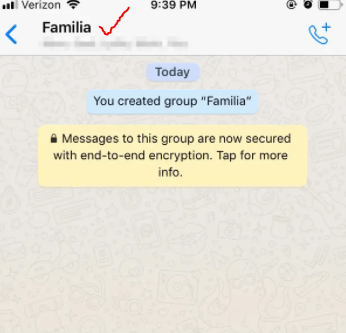
Auf diese Weise erstellen Sie Ihre eigenen Gruppen auf Android oder iPhone. Wenn Sie Ihre Gruppe jedoch bereits erstellt haben und weitere Personen hinzufügen möchten, ist auch das möglich. Dazu gehen Sie zur Option Gruppeninfo, die auf beiden Telefonen verfügbar ist > Teilnehmer hinzufügen und klicken Sie auf das Häkchen, um fortzufahren. Die neuen Personen werden der bestehenden Gruppe hinzugefügt. Denken Sie aber auch daran, dass Sie der "Admin" der Gruppe sein müssen, um jemanden aus der Gruppe zu entfernen oder ihr hinzuzufügen. Personen können diese Gruppen auch von sich aus wieder verlassen.
Hier unterscheiden sich andere Apps wie Telegram und Signal. Über Telegram können Sie jede Person zu einer Gruppe hinzufügen, solange Sie deren Kontakt auf Ihrem Telefon haben. Das funktioniert ähnlich wie bei Whatsapp. Signal hingegen überlässt die Entscheidung denjenigen, die der Gruppe hinzugefügt werden sollen. Sie müssen ihnen einen Einladungslink senden, auch wenn sie in Ihren Kontakten sind. Und erst wenn sie diesen akzeptieren, können Sie sie zu Ihren Gruppen hinzufügen. Für die Benutzer ist dies ein sehr effektiver Sicherheitsschritt, denn bei Whatsapp kann Sie jeder zu Gruppen hinzufügen, die Sie nicht haben wollen.
Wie kann man jemanden zum Gruppenadministrator machen?
Ein Whatsapp Gruppenadministrator hat die uneingeschränkten Rechte, um Änderungen an den Gruppenaktivitäten vorzunehmen, Teilnehmer hinzuzufügen oder zu entfernen, das Gruppensymbol zu ändern oder in einigen Fällen sogar andere Gruppenteilnehmer daran zu hindern, Nachrichten in der Gruppe zu hinterlassen. Er kann sogar andere Personen zu Co-Admins ernennen und sie von dieser Position entfernen, wenn er dies für richtig hält.
Mit diesen einfachen Schritten erfahren Sie, wie Sie eine Gruppe in Whatsapp verwalten können.
Schritt 1: Bei einem iPhone halten Sie die Gruppe auf der Registerkarte Chats gedrückt, bis die Option "Weitere Optionen" auf dem Bildschirm erscheint. Klicken Sie darauf und gehen Sie zu Gruppeninfo.
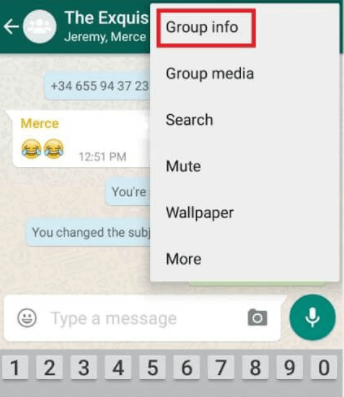
Schritt 2: Tippen Sie dort auf den Namen eines Mitglieds und machen Sie es zum Gruppenadministrator. Falls Sie jemanden nicht als Gruppenadministrator wünschen, können Sie auf den Namen eines Administrators tippen und ihn als Administrator entfernen.
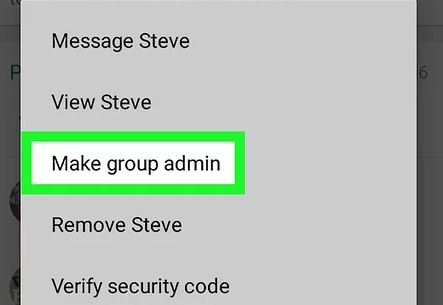
Schritt 1: Ähnlich funktioniert es auch auf einem Android-Gerät. Im Falle von Android öffnen Sie den Gruppenchat und klicken auf die vertikalen drei Punkte oben auf der Seite.
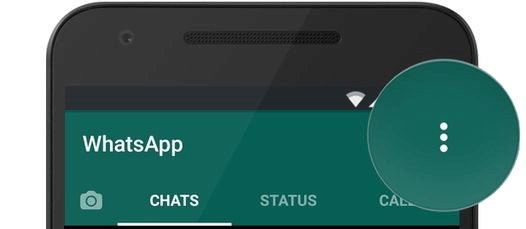
Schritt 2: Dann wählen Sie 'Gruppeninfo' und die Liste der Teilnehmer wird angezeigt. Klicken Sie auf den Namen und machen Sie ihn entweder zum Administrator oder entfernen Sie ihn als Administrator.
Um jemanden als Admin zu entfernen, müssen Sie einer der Admins in dieser Gruppe sein.
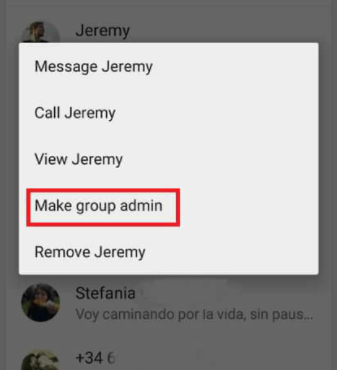
Teil 3: Wie lade ich Leute zu einer Whatsapp-Gruppe ein?
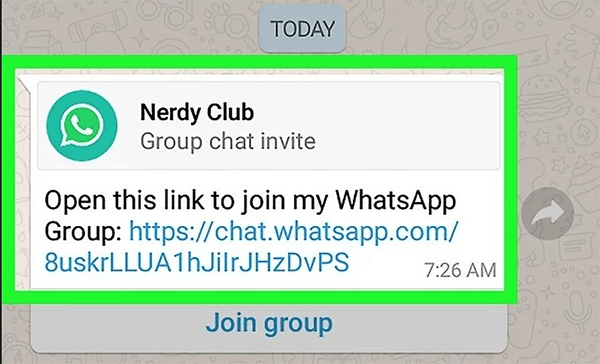
Bislang haben wir gesehen, wie Sie jemanden zu einer Whatsapp-Gruppe hinzufügen können. Diese Personen waren allesamt bestehende Kontakte auf Ihrem Telefon und Sie konnten sie ganz einfach zu einer Gruppe hinzufügen, die Sie für sie erstellt haben. Möchten Sie diese Personen mit einem Link einladen, Ihrer Gruppe beizutreten, dann gehen Sie folgendermaßen vor.
Sie werden die Option 'Über einen Link einladen' im Abschnitt Gruppeninfo finden. Der Zugriff auf die Gruppeninformationen erfolgt auf dieselbe Weise, wie wir sie zuvor besprochen haben. Sobald Sie auf die Option Über einen Link einladen klicken, zeigt die App die Namen Ihrer Kontakte an. Sie können den Link versenden, indem Sie die Mitglieder auswählen und fortfahren. Sie können den Link auch an andere weiterleiten, indem Sie ihn aus den einzelnen Chats der Personen weiterleiten, an die Sie den Link bereits gesendet haben. Diese können den Link ebenfalls teilen.
Falls Sie sich die ganze Zeit gefragt haben, wie Sie einen Whatsapp-Gruppenlink erstellen können, müssen Sie das gar nicht tun. Whatsapp macht das für Sie.
Teil 4: Wie sicher ist Whatsapp?
Bei geschäftlichen Unterhaltungen auf der Plattform sollten Sie sich vergewissern, dass dies absolut sicher ist. Mit sicher meinen wir, dass Ihre Informationen sicher und geheim sein sollten. Mit den neuen Datenschutzrichtlinien und den Zweifeln, die Whatsapp umgeben, ist eine Debatte über die Authentizität der App entbrannt und mehrere Personen haben ihre Transparenz in Frage gestellt.
Denn eines ist sicher: Whatsapp hat keinen Zugriff auf Ihre Chats, da alle Chats, einschließlich Gruppenchats, durchgängig verschlüsselt sind. Allerdings gibt es hier eine kleine Panne. Sobald Sie Ihre Daten in der Cloud sichern, sind sie nicht mehr verschlüsselt und Whatsapp kann auf Ihre Chats zugreifen, wenn es das möchte. Als Profis sollten sie solche Aktivitäten jedoch nicht durchführen oder fördern.
Alternative Apps wie Signal sind viel sicherer. Sie greifen nicht auf Ihre Daten zu, selbst wenn Sie sie sichern, und Ihre Unterhaltungen und Dateien bleiben auf jeden Fall verschlüsselt. Wenn Sicherheit also Ihre oberste Priorität ist, ist Whatsapp vielleicht nicht Ihre erste Wahl. Nachdem Sie dies gelesen haben, haben wir ein paar Tipps für Sie in petto, mit denen Sie Ihre Daten retten können, wenn Sie Whatsapp hinter sich lassen wollen. Im folgenden Abschnitt erfahren Sie mehr über die perfekten Anwendungen von Drittanbietern, mit denen Sie Ihre Daten übertragen und sichern können.
Teil 5: Wie kann man seine Whatsapp-Daten speichern?
Im Folgenden stellen wir Ihnen zwei Apps vor, die ähnliche Funktionen haben, aber in unterschiedlichen Situationen ihren Zweck erfüllen. Zunächst geht es um MobileTrans, mit dem Sie Ihre Whatsapp-Daten auf einen PC oder Desktop übertragen können.
Schritt 1: Herunterladen Sie die Anwendung MobileTrans von der offiziellen Website und starten Sie sie auf Ihrem Computer. Sie brauchen nur den Aufforderungen zu folgen und die Anwendung wird sich für Sie öffnen.
Schritt 2: Es erscheinen nun mehrere Optionen auf dem Bildschirm. Wenn Sie Whatsapp Übertragung wählen, können Sie alle Ihre Whatsapp-Chats, Audio- und Videodateien, Dokumentationen oder Bilder auf Ihren PC/Laptop übertragen.

Schritt 3: Schließen Sie Ihr Telefon an den Desktop/PC an und die Anwendung erkennt es. Wählen Sie alle Dateien aus, die Sie übertragen möchten, und klicken Sie auf Fortfahren.

Schritt 4: Lassen Sie den Prozess ablaufen und unterbrechen Sie die Übertragung nicht. Sobald die Aufforderung "Prozess abgeschlossen" auf dem Bildschirm erscheint, können Sie die Verbindung zu Ihrem Telefon trennen.
Sollten Sie nur einen Telefonwechsel planen, d.h. Sie haben ein neues iPhone gekauft und möchten Ihre Daten von Ihrem alten Android-Gerät auf das neue Gerät übertragen, können Sie Wutsapper verwenden. Sie brauchen nur ein Kabel, um beide Telefone zu verbinden, und schon können Sie die Übertragung einleiten.
Wie benutzt man Wutsapper?
Wenn Sie Ihre Whatsapp-Daten von einem Telefon auf ein anderes übertragen möchten, können Sie dies folgendermaßen tun. In diesem Beispiel wird erklärt, wie Sie Daten von Android auf das iPhone übertragen können. Sie müssen Wutsapper herunterladen und dann mit diesen Schritten fortfahren.
Schritt 1: Sie brauchen einen USB OTG-Adapter. Sie müssen Ihr Android-Telefon über das Kabel mit Ihrem iPhone (das, auf das Sie die Daten übertragen möchten) verbinden und es dann autorisieren. Besorgen Sie sich also zuerst diesen.
Schritt 2: Dann klicken Sie auf die Chat-Backup-Option auf Ihrem Android-Telefon. Dadurch werden alle Ihre früheren Whatsapp-Unterhaltungen und Datendateien gesammelt. Tippen Sie auf 'Fertigstellen', sobald dies geschehen ist.
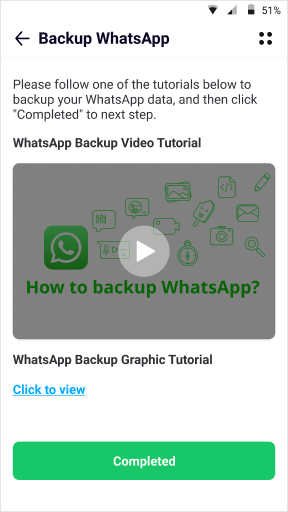
Schritt 3: Die auf Ihren Telefonen installierte Anwendung Wutsapper erkennt schnell die auf Ihrem Android-Gerät gesicherten Übertragungsdateien. Jetzt wird der Prozess der Übertragung gestartet.
Schritt 4: Es erscheinen eine Reihe von Aufforderungen auf dem Bildschirm, die Ihnen bei der Übertragung helfen. Stimmen Sie diesen zu, folgen Sie den Anweisungen und Ihre Dateien werden auf das andere Gerät (iPhone) übertragen.
Schlussfolgerung
Häufig wird auch gefragt, wie man eine Whatsapp-Gruppe erstellen kann, ohne Kontakte hinzuzufügen. Sie müssen niemanden zu Ihren Kontakten hinzufügen, sondern können ihm den Einladungslink entweder per E-Mail oder über eine andere soziale Medien-App schicken. Angesichts des COVID-19, der die Welt beherrscht, sind Online-Unterhaltungen über Whatsapp-Gruppen auch für Unternehmen und Familien die klügste Option.
Weitere Artikel empfohlen:
Heiße Artikel
Alle Kategorieren


MobileTrans - WhatsApp Übertragen




Bastian Günter
chief Editor